在日常使用电脑的过程中,程序更新是一个容易被忽视却又至关重要的环节,许多用户习惯于长期使用同一版本的软件,却不知道定期更新不仅能提升使用体验,还能有效保障电脑的安全与稳定,本文将系统介绍电脑程序更新的必要性、常见方法及注意事项,帮助您更高效地管理电脑软件。
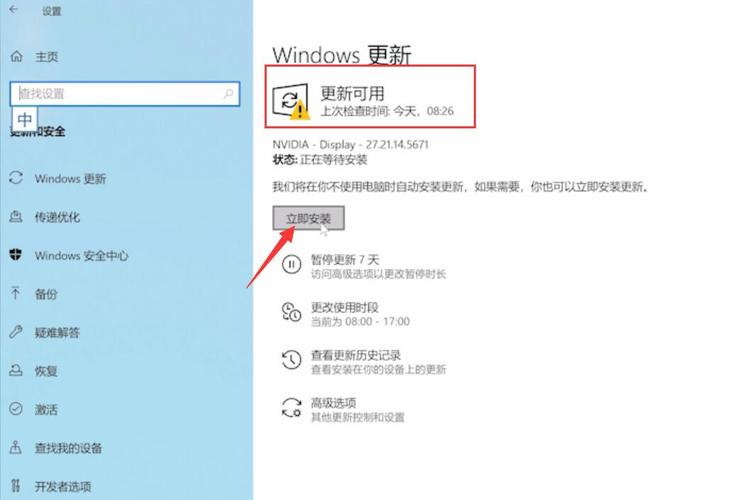
为什么需要更新程序?
软件开发者会不断修复已知漏洞、优化功能并适配新系统环境,忽略更新可能导致安全风险,例如黑客利用旧版本漏洞攻击电脑;同时也可能错过性能提升或新功能,部分软件旧版本会逐渐停止技术支持,无法兼容新系统或硬件。
常见的程序更新方式
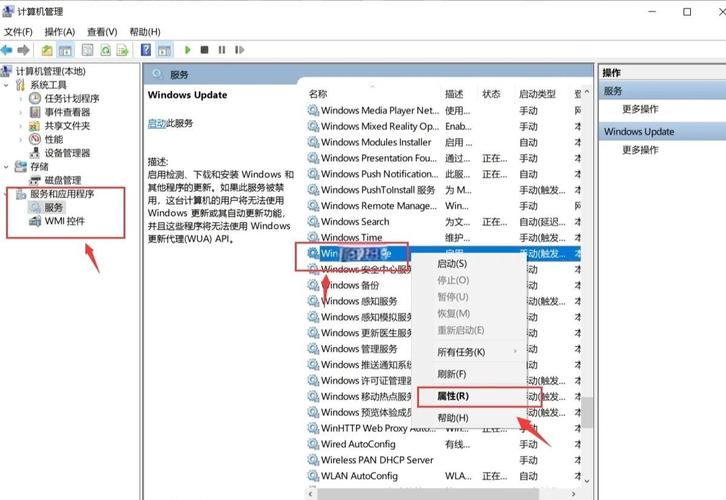
-
操作系统自带更新工具
Windows系统可通过“设置”中的“Windows更新”自动检测并安装系统补丁及部分驱动更新,macOS用户可通过“系统偏好设置”中的“软件更新”完成升级,建议开启自动更新功能以减少手动操作。 -
软件内置更新功能
大多数正规软件(如浏览器、办公套件、安全工具)会提供内置更新模块,通常可在“帮助”或“设置”菜单中找到“检查更新”选项,部分软件启动时会自动提示更新,建议及时响应。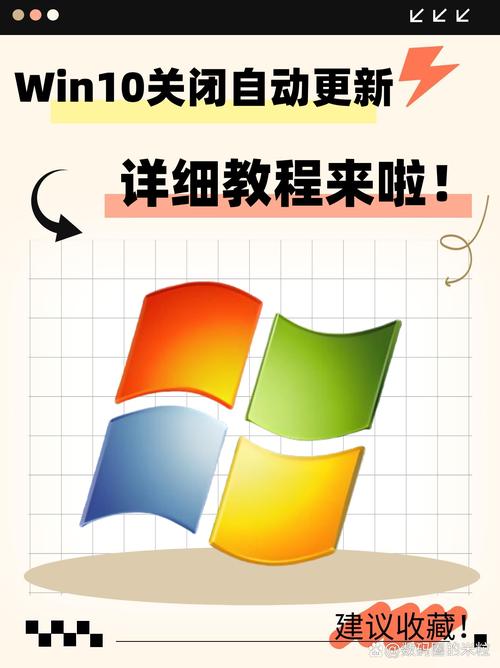
-
通过应用商店集中管理
Windows自带Microsoft Store,macOS有App Store,这些平台会统一管理已安装应用的更新,打开商店应用,点击更新选项卡即可批量操作,省去逐个软件更新的麻烦。 -
手动下载安装新版本
若软件未提供自动更新功能,需定期访问开发者官网下载最新版本,注意务必从官方渠道获取,避免通过第三方下载站携带恶意软件。
更新时需注意的细节
- 备份重要数据:更新前建议备份关键文件,尤其是系统升级或大型软件更新时,防止意外丢失数据。
- 选择稳定网络环境:大体积更新包下载过程中断可能导致安装失败,甚至损坏原有程序。
- 关注更新内容说明:了解修复的功能或新增特性,判断是否需要立即更新,部分专业软件新版本可能改变操作逻辑,需提前适应。
- 定期清理旧安装包:更新完成后,系统或软件下载的旧安装包会占用磁盘空间,可通过磁盘清理工具删除。
解决更新失败的常见问题
若更新过程中出现错误,可尝试以下方法:
- 重启电脑后重新运行更新程序;
- 暂时关闭防火墙或安全软件,避免拦截更新进程;
- 检查磁盘空间是否充足(建议保留至少10GB空闲空间);
- 通过开发者官网查询错误代码或联系技术支持。
长期保持程序更新是电脑维护的基本习惯,它如同给数字生活穿上了一层动态防护甲,尽管频繁更新可能偶尔带来短暂的适应成本,但相比潜在的安全隐患和功能缺失,这份投入显然是值得的,作为用户,我们应当主动建立定期检查更新的意识,而非被动等待提示——这才是真正意义上的智慧使用。









评论列表 (0)